- Autor Jason Gerald [email protected].
- Public 2023-12-16 11:37.
- Naposledy zmenené 2025-01-23 12:44.
Tento wikiHow vás naučí, ako vybrať viac súborov na Disku Google a uložiť kópiu do vybratého priečinka vo vašom zariadení s Androidom.
Krok
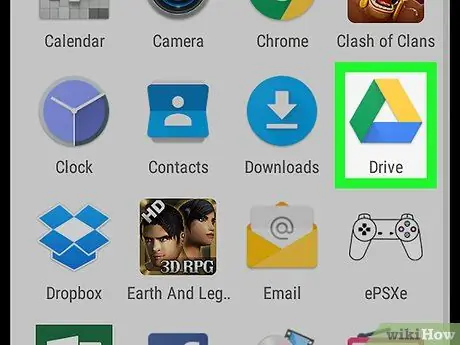
Krok 1. V zariadení otvorte aplikáciu Disk Google
Ikona Disku Google vyzerá ako trojuholník so žltými, modrými a zelenými rohmi. Nájdete ho v ponuke aplikácií svojho zariadenia.
Ak nie ste vo svojom zariadení automaticky prihlásení do účtu Disk, budete musieť na prístup do svojho účtu Google zadať svoju e -mailovú adresu a heslo
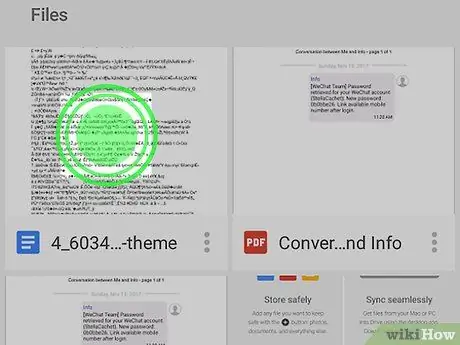
Krok 2. Dotknite sa súboru a podržte ho
Potom bude súbor vybratý a označený modrým zaškrtnutím na jeho ikone.
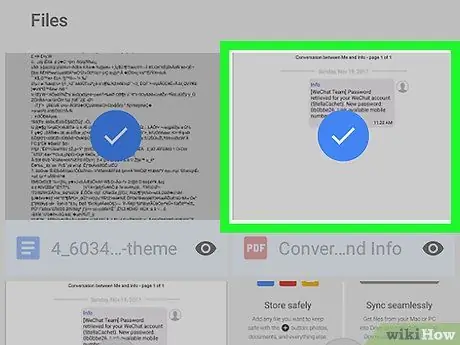
Krok 3. Dotknite sa a vyberte všetky súbory, ktoré chcete skopírovať
Všetky vybraté súbory budú označené modrým zaškrtnutím. Môžete vybrať ľubovoľný počet súborov.
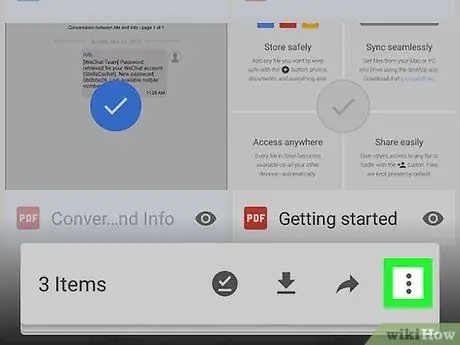
Krok 4. Dotknite sa ikony troch bodiek
Nachádza sa na paneli s nástrojmi v spodnej časti obrazovky. Potom sa otvorí vyskakovacie menu.
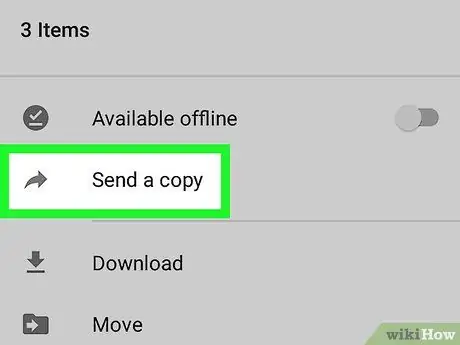
Krok 5. V ponuke vyberte položku Odoslať kópiu
Po výbere možnosti sa otvorí nové vyskakovacie okno a vy si môžete vybrať aplikáciu, s ktorou chcete vybrané súbory zdieľať.
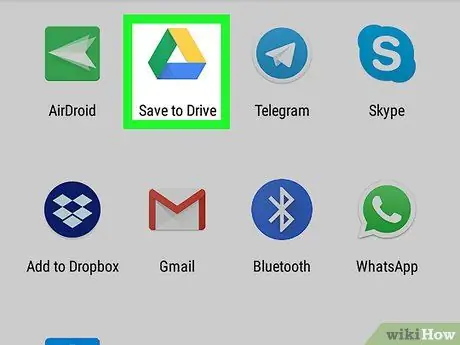
Krok 6. Vyberte položku Uložiť na Disk
S touto možnosťou môžete skopírovať všetky vybrané súbory a uložiť kópiu do úložného priestoru na Disku.
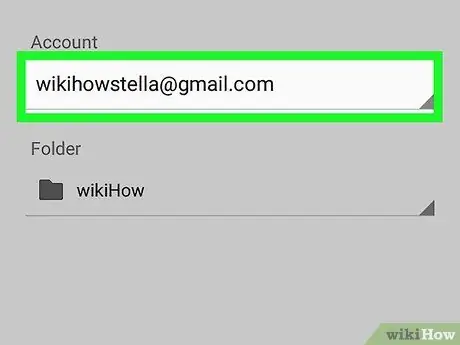
Krok 7. Dotknite sa e -mailovej adresy pod nadpisom „Účet“
S touto možnosťou si môžete vybrať inú e -mailovú adresu, ak chcete skopírované súbory skopírovať do iného účtu Disk.

Krok 8. Dotknite sa názvu priečinka pod nadpisom „Priečinok“
Pomocou tejto možnosti môžete zmeniť priečinok, do ktorého chcete súbor skopírovať, ak ho chcete uložiť do iného priečinka, než je predvolene vybratý.
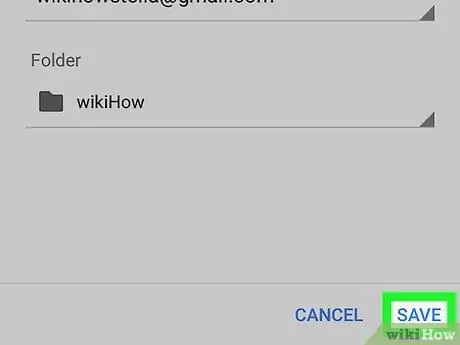
Krok 9. Dotknite sa modrého tlačidla ULOŽIŤ
Nachádza sa v pravom dolnom rohu vyskakovacieho okna. Všetky vybrané súbory sa skopírujú a uložia do zadaného cieľového priečinka.






